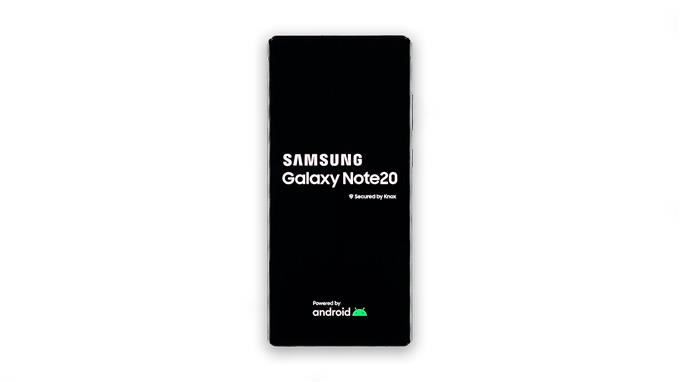V této příručce pro řešení potíží vás provedeme řešením problému s blikáním obrazovky Galaxy Note 20 a pomůžeme vám pochopit důvod, proč k takovému problému dochází.
Problémy s blikáním obrazovky může být docela malý nebo to může být známka vážnějších problémů souvisejících se zobrazením. Existují také chvíle, kdy je to jen kvůli některým problémům souvisejícím s aplikací. Nejlepším příkladem je chyba Vyhledávání Google, která způsobí blikání obrazovky. Pokud je tomu tak u vašeho zařízení, nemusíte se příliš starat, protože to budete moci opravit pouhým vymazáním mezipaměti a dat aplikace.
Pokud je však problém s firmwarem, budete muset provést několik složitějších postupů při odstraňování problémů, abyste se problému mohli zbavit. Pokud je ale problém s hardwarem, bez ohledu na to, zda je to kvůli chybě uživatele nebo výrobní vadě, potřebujete pomoc od technika.
V tomto příspěvku vás provedeme řešením vašich problémů Galaxy Note 20 s problémem s blikáním obrazovky. Pokusíme se vyloučit jednu možnost za druhou, dokud nebudeme moci určit, co to způsobuje, a doufejme, že to dokážeme napravit. Pokud jste jedním z uživatelů s tímto problémem, pokračujte ve čtení, protože vám můžeme pomoci tak či onak.
Oprava problému s blikáním obrazovky Galaxy Note 20
Následující postupy se ukázaly jako bezpečné a účinné při řešení problému s blikáním obrazovky na zařízení Android. Možná nebudete muset všechny vyřešit, abyste problém vyřešili.
První řešení: Zkuste provést vynucený restart

Pokud blikání začalo bez zjevného důvodu nebo příčiny, první věcí, kterou byste měli udělat, je vynucený restart. Je možné, že je třeba pouze obnovit paměť telefonu, protože v některých případech dochází k problémům, které ovlivňují procesy zařízení. Postup je následující:
- Stiskněte a podržte současně tlačítko snížení hlasitosti a vypínač po dobu 10 sekund nebo déle. Tím se telefon vypne a znovu se zapne napájení.
- Jakmile se zobrazí logo, uvolněte obě klávesy a počkejte, až se telefon restartuje.
Po restartu použijte svůj Samsung Galaxy Note 20 obvyklým způsobem, abyste zjistili, zda stále bliká obrazovka. Pokud ano, přejděte k dalšímu řešení.
Druhé řešení: Obnovte všechna nastavení v zařízení

Je také možné, že takový problém je způsoben některými nastaveními. Než přejdete k jiným řešením, musíte tuto možnost vyloučit. Proto je třeba resetovat všechna nastavení na Samsung Galaxy Note 20. Je to jako obnovení továrního nastavení, pouze pokud nebudou odstraněny žádné vaše soubory a data. Je to bezpečné a efektivní. Postup je následující:
- Spusťte nastavení. Můžete přejet prstem dolů z horní části obrazovky a klepnout na ikonu ozubeného kola, nebo jednoduše klepnout na ikonu v zásuvce aplikace.
- Přejděte dolů do dolní části obrazovky, najděte Obecnou správu a klepněte na ni.
- Výběrem možnosti Obnovit zobrazíte další možnosti obnovení.
- Vyhledejte Obnovit nastavení a klepněte na něj.
- Klepněte na tlačítko Obnovit nastavení a po zobrazení výzvy zadejte bezpečnostní zámek.
- Pokračujte klepnutím na tlačítko Reset.
Po provedení tohoto postupu okamžitě zkontrolujte, zda je blikání obrazovky opraveno. Pokud ne, zkuste další řešení.
Třetí řešení: Factory reset your Galaxy Note 20

Poté, co provedete první dvě řešení a displej vašeho Samsung Galaxy Note 20 stále bliká nebo bliká, nemáte jinou možnost, než jej resetovat. Pokud to nebude problém s hardwarem, měli byste být schopni jej opravit pomocí tohoto postupu. Toto pokrývá vše ve vašem zařízení, takže i když bude problém s aplikací (např. Vyhledávání Google), bude to stále vyřešeno.
Než však skutečně resetujete telefon, nezapomeňte si vytvořit zálohu důležitých souborů a dat, protože budou odstraněny. Až budete připraveni, resetujte Galaxy Note 20 podle těchto pokynů:
- Přejeďte prstem dolů po klepnutí na obrazovku a poté klepněte na ikonu Nastavení.
- Přejděte dolů do dolní části obrazovky a najděte Obecná správa, poté na ni klepněte.
- Klepněte na Resetovat. Zobrazí se různé typy resetování, které můžete provést.
- Klepněte na Obnovení továrních dat.
- Přejděte dolů do dolní části obrazovky a klepněte na Obnovit.
- Pokud se zobrazí výzva, zadejte bezpečnostní zámek.
- Klepněte na tlačítko Odstranit vše a poté zadejte heslo ke svému účtu Google, který používáte v telefonu.
- Klepnutím na OK pokračujte v resetování.
Po resetování a blikání obrazovky stále dochází, musíte to nechat zkontrolovat. V závislosti na tom, jak blikání začalo, můžete získat náhradu.
Doufáme, že jsme vám mohli tak či onak pomoci.
Podpořte nás prosím přihlášením k odběru našeho kanálu YouTube. Potřebujeme vaši podporu, abychom mohli pokračovat ve zveřejňování užitečného obsahu.
ČTĚTE také:
- Jak opravit problémy s WiFi Galaxy Tab S7
- Jak opravit problém se snímačem otisků prstů Galaxy Note 20